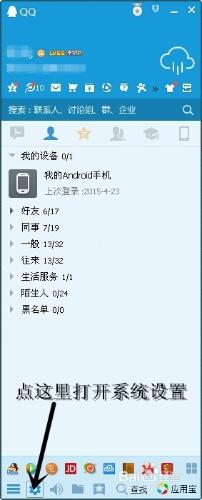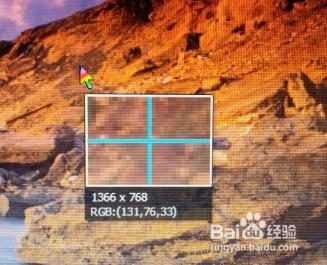經常使用電腦的朋友,不時會碰到需要抓取電腦當前屏幕圖像的情形,在沒有抓屏工具的年代,只有使用windows自帶的Print Screen功能鍵截屏之後,打開windows畫圖軟件粘貼並在簡單的編輯之後保存為圖片文件。這樣的方法使用起來還是比較麻煩的,又要按Print Screen功能鍵,又要打開windows畫圖軟件粘貼保存。這種方法,在不太熟悉電腦的朋友們來說,可能不是太容易操作。
其實,只要有在登錄使用著QQ,這個問題就相對簡單多啦。下面就跟著我的步驟把這個簡單的方法學到手吧!
工具/原料
QQ電腦版
方法/步驟
首先,那必須得登錄QQ啦。登錄QQ後,點擊QQ左下角的“打開系統設置”按鈕,打開系統設置窗口,再點擊左邊的“熱鍵”欄目,找到並點擊右邊的“設置熱鍵”按鈕,在打開的窗口中看一下“捕捉屏幕”項的熱鍵是什麼(通常默認為Ctrl+Alt+A),記下後退出系統設置窗口並把QQ最小化。
打開您想截取的屏幕,然後按下截屏熱鍵“Ctrl+Alt+A”,屏幕上出現一個彩色指針的截圖框,在目標屏幕左上角A點按下鼠標左鍵不放,然後拖曳鼠標指針到目標屏幕右下角B點後放開,即出現一個高亮的方框框選住目標屏幕,方框右下方出現截屏工具欄。截屏工具欄有保存、文字、發送到手機、分享、完成、取消等功能按鈕。
單擊保存按鈕,打開“另存為”對話框,選擇好保存路徑、輸入圖片名稱後,單擊“保存”按鈕即可保存截屏為圖片文件。
另外,截屏工具欄還提供了簡單的圖形和文字插入工具,可以在截取的屏幕中插入文字或者是簡單的圖形等。
該截屏功能還可以把截取的屏幕雙擊鼠標左鍵複製到剪貼板上,然後按“Ctrl+V”或者右鍵菜單選“粘貼”粘貼到聊天窗口或者圖形編輯器中去。
該截屏功能同時還提供了智能選取打開的窗口區域的功能。
其它的功能,使用到的不多,就有待於在今後的使用過程中慢慢探索了。
注意事項
保存截屏為圖片文件的時候,要先注意選取的文件保存路徑,否則保存後還需要費力去尋找。